Stai visualizzando la documentazione di Apigee Edge.
Vai alla sezione
Documentazione di Apigee X. Informazioni
Introduzione
Dopo la pubblicazione di un piano tariffario esistente, l'unica proprietà che puoi modificare è la data di fine. Tuttavia, puoi creare una nuova versione del piano che includa le proprietà modificate, ad esempio tariffe del piano tariffario modificate. Puoi impostare la revisione in modo che abbia effetto in una data futura. La piano tariffario originale termina quando la revisione entrerà in vigore.
Ad esempio, supponiamo che tu abbia creato un piano tariffario standard con scadenza il 31 dicembre 2019 e devi sostituirlo con un altro piano che entrerà in vigore il 1° gennaio 2020. Per farlo, crei un piano tariffario futuro e lo imposti in modo che entri in vigore il 1° gennaio 2020.
Se non è impostata una data di fine per il piano tariffario corrente, puoi sostituirne uno esistente con un piano tariffario futuro che inizia oggi stesso. Dovrai far scadere il piano tariffario corrente, come descritto in Scadenza di un piano tariffario pubblicato.
Gli sviluppatori vengono informati del piano tariffario rivisto. Gli sviluppatori che accettano il modello vengono automaticamente registrati per la revisione (ma hanno la possibilità di rifiutare revisione).
Puoi creare un piano tariffario futuro utilizzando l'interfaccia utente di gestione o l'API di monetizzazione, come descritto in le sezioni seguenti.
Creare un piano tariffario futuro utilizzando l'interfaccia utente
Crea un piano tariffario futuro, come descritto di seguito.
Edge
Per creare una versione futura di un piano tariffario che inizierà qualche giorno dopo oggi utilizzando l'interfaccia utente Edge, segui questi passaggi.
- Nella pagina Piani tariffari,
posiziona il cursore all'interno della riga associata al piano tariffario per il quale vuoi creare un piano tariffario futuro.
Il piano tariffario deve avere una data di fine. - Fai clic su +Futuro.
- Nella sezione Piano tariffario futuro, seleziona una delle seguenti opzioni:
- .
- Riavvia l'intero periodo del contratto alla nuova data di validità: il piano tariffario futuro entra in vigore. dalla data di validità. Il periodo di rinnovo del piano tariffario futuro è lo stesso di quello di piano tariffario corrente.
- Sottrai il tempo trascorso sul contratto precedente dal nuovo periodo, alla data di validità: il piano tariffario futuro entrerà in vigore alla data di validità. Il tempo trascorso utilizzando lo stato attuale piano tariffario viene detratto dal periodo di rinnovo del piano tariffario futuro. Ciò significa che se lo sviluppatore usa il piano attuale per 3 mesi e il periodo di rinnovo si riduce di 3 mesi.
- Configura i seguenti campi nel riquadro superiore:
Nota: gli altri campi sono di sola lettura.Campo Descrizione Predefinito Obbligatorio Nome piano tariffario Nome del piano tariffario.
Nota: non è necessario che il nome corrisponda a quello del piano tariffario originale.
Nome del piano esistente Sì Data di inizio Data di entrata in vigore del piano tariffario. Inserisci una data di inizio o selezionane una utilizzando il calendario. Oggi No Data di fine Data di fine del piano tariffario. Per specificare una data di fine, attiva l'opzione Ha una data di fine e inserisci una data di fine oppure selezionane una utilizzando il calendario. Nota: il piano tariffario sarà valido fino alla fine della giornata nella data specificata. Ad esempio, se vuoi far scadere un piano tariffario il 1° dicembre 2018, devi impostare il valore endDate su 2018-11-30. In tal caso, il piano tariffario scadrà alla fine della giornata il 30 novembre 2018; tutte le richieste verranno bloccate il 1° dicembre 2018.
Nessuno No Visibile ai portali Stabilisci se il piano tariffario è Pubblico o Privato. Consulta Piani tariffari pubblici e privati. Attivato No - Configura le tariffe per il piano tariffario. Consulta la sezione Configurazione delle tariffe.
Nota: non applicabile ai piani di notifica modificabili. - Se selezioni un set di prodotti che contiene più di un prodotto API, imposta le seguenti preferenze nella sezione Piano tariffario specifico o generico:
Nota: questo passaggio non riguarda i piani di notifica modificabili.
Campo Descrizione Predefinito Configurare ogni prodotto singolarmente Flag che specifica se configurare un piano tariffario individuale per ciascun prodotto API. Disabilitato Configura singolarmente l'offerta freemium di ogni prodotto Flag che specifica se configurare un piano freemium per ciascun prodotto API. Disabilitato Seleziona un prodotto Se attivi uno o entrambi i flag, devi selezionare ogni prodotto singolarmente dall'elenco a discesa e configurare i dettagli del piano tariffario. Nota: assicurati di configurare tutti i prodotti nel set.
N/D - Configura i dettagli del piano tariffario in base al tipo di piano tariffario selezionato:
- Fai clic su una delle seguenti opzioni:
Pulsante Descrizione Aggiorna bozza Salva il piano tariffario come bozza. Il piano tariffario non sarà visibile agli sviluppatori di app finché non lo pubblichi. Puoi modificare qualsiasi campo di una bozza di piano tariffario.
Pubblica bozza Pubblica il piano. Nota: dopo aver pubblicato un piano tariffario, puoi modificare la data di fine solo se non è già impostata. Non puoi eliminare un piano tariffario dopo averlo pubblicato, ma puoi farlo scadere e sostituirlo con un piano tariffario futuro, come descritto in Scadenza di un piano tariffario pubblicato.
Perimetrale classico (Private Cloud)
Per creare una versione futura di un piano tariffario che inizierà qualche giorno dopo oggi utilizzando l'interfaccia utente di Edge Classic, segui questi passaggi.
- Nel catalogo dei pacchetti, fai clic su +Futuro nella colonna Bozza/Futura per la
piano tariffario da sostituire.

Si apre una finestra futura del piano tariffario.
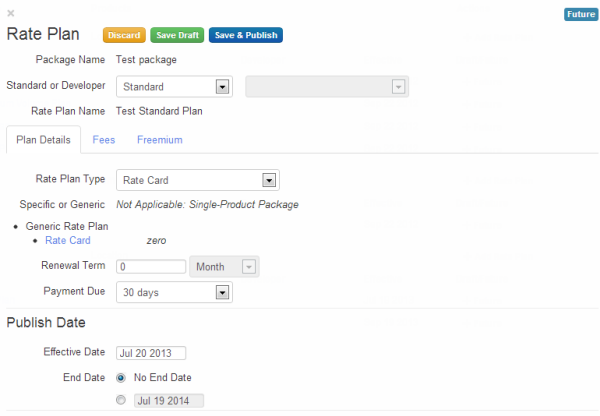
La differenza principale tra il periodo di un piano tariffario futuro e quello attuale è l'aggiunta di una sezione Iscritti esistenti.

- Come per qualsiasi piano tariffario:
- Inserisci un nome per il piano nel campo Nome piano tariffario. Il nome non deve necessariamente corrispondere il nome del piano tariffario originale.
- (Facoltativo) Configurare le tariffe per un piano tariffario.
- Configura i dettagli del piano tariffario in base al tipo di piano tariffario selezionato:
- Specifica una data in cui entrerà in vigore il piano futuro (consulta Pubblicazione di piani tariffari), e una data di fine (puoi anche selezionare "Nessuna data di fine" se non vuoi futuro del piano tariffario in modo che termini in una data specifica). Se per il piano corrente è impostata una data di fine, la data di validità del piano futuro deve essere successiva alla data di fine del piano attuale e il piano d'azione.
- Nella sezione Sottoscrittori esistenti, seleziona una delle seguenti opzioni:
- Riavvia l'intero periodo del contratto alla nuova data di validità. Il piano tariffario futuro prende in esame dalla data di validità. Il periodo di rinnovo del piano tariffario futuro è lo stesso di quello di piano tariffario corrente.
- Detrarre il tempo trascorso sul contratto precedente dal nuovo periodo, alla data di validità. La il piano tariffario futuro entrerà in vigore alla data di validità. Il tempo trascorso utilizzando lo stato attuale piano tariffario viene detratto dal periodo di rinnovo del piano tariffario futuro. Ciò significa che se lo sviluppatore usa il piano attuale per 3 mesi e il periodo di rinnovo si riduce di 3 mesi.
- Nel campo Data di validità, inserisci una data di inizio successiva alla data di fine dell' piano tariffario esistente.
Creare un piano tariffario futuro utilizzando l'API
Puoi creare un piano tariffario futuro utilizzando l'API inviando una richiesta POST a
/organizations/{org_name}/monetization-packages/{package_id}/rate-plans/{plan_Id}/revision.
Dove:
{org_id}è il nome dell'organizzazione.{package_id}è l'identificazione del pacchetto API.{plan_Id}è l'identificazione del piano tariffario.
parentRatePlanspecifica l'ID del piano tariffario originale.startDatespecifica la data di entrata in vigore del nuovo piano.
Il nome del piano tariffario futuro non deve corrispondere a quello del piano originale. Inoltre, deve essere
univoco tra tutti i tuoi piani tariffari. Se vuoi mantenere registrata la data di inizio originale
Per gli sviluppatori, imposta il flag keepOriginalStartDate su true. Questo flag
il valore predefinito è false.
Per ulteriori informazioni sulle impostazioni di configurazione, vedi Impostazioni di configurazione per i piani tariffari.
Ad esempio, la seguente richiesta crea un piano tariffario futuro:
$ curl -H "Content-Type:application/json" -X POST -d \
'{
"parentRatePlan": {
"id": "monetization_package_flat_rate_card_plan_1379513833409"
},
"name": "Flat rate card plan",
"developer":null,
"developerCategory":null,
"advance": "false",
"currency": {
"id" : "usd"
},
"description": "Flat rate card plan",
"displayName" : "Flat rate card plan",
"frequencyDuration": "30",
"frequencyDurationType": "DAY",
"earlyTerminationFee": "10",
"monetizationPackage": {
"id": "location"
},
"organization": {
"id": "{org_name}"
},
"paymentDueDays": "30",
"prorate": "false",
"published": "true",
"ratePlanDetails": [
{
"currency": {
"id" : "usd"
},
"paymentDueDays": "30",
"meteringType": "UNIT",
"organization": {
"id": "myorg"
},
"ratePlanRates": [
{
"type": "RATECARD",
"rate": "0.05",
"startUnit": "0"
}
],
"ratingParameter": "VOLUME",
"type": "RATECARD"
}],
"recurringStartUnit": 1,
"recurringType": "CALENDAR",
"recurringFee": "10",
"setUpFee": "10",
"startDate": "2014-01-01 00:00:00",
"type": "STANDARD"
}' \
"https://api.enterprise.apigee.com/v1/mint/organizations/{org_name}/monetization-packages/location/rate-plans/monetization_package_flat_rate_card_plan_1379513833409/revision" \
-u email:password
